老毛桃WINPEU盘系统安装详解移动硬盘WINPE启动盘安装方法图解.docx
《老毛桃WINPEU盘系统安装详解移动硬盘WINPE启动盘安装方法图解.docx》由会员分享,可在线阅读,更多相关《老毛桃WINPEU盘系统安装详解移动硬盘WINPE启动盘安装方法图解.docx(17页珍藏版)》请在冰豆网上搜索。
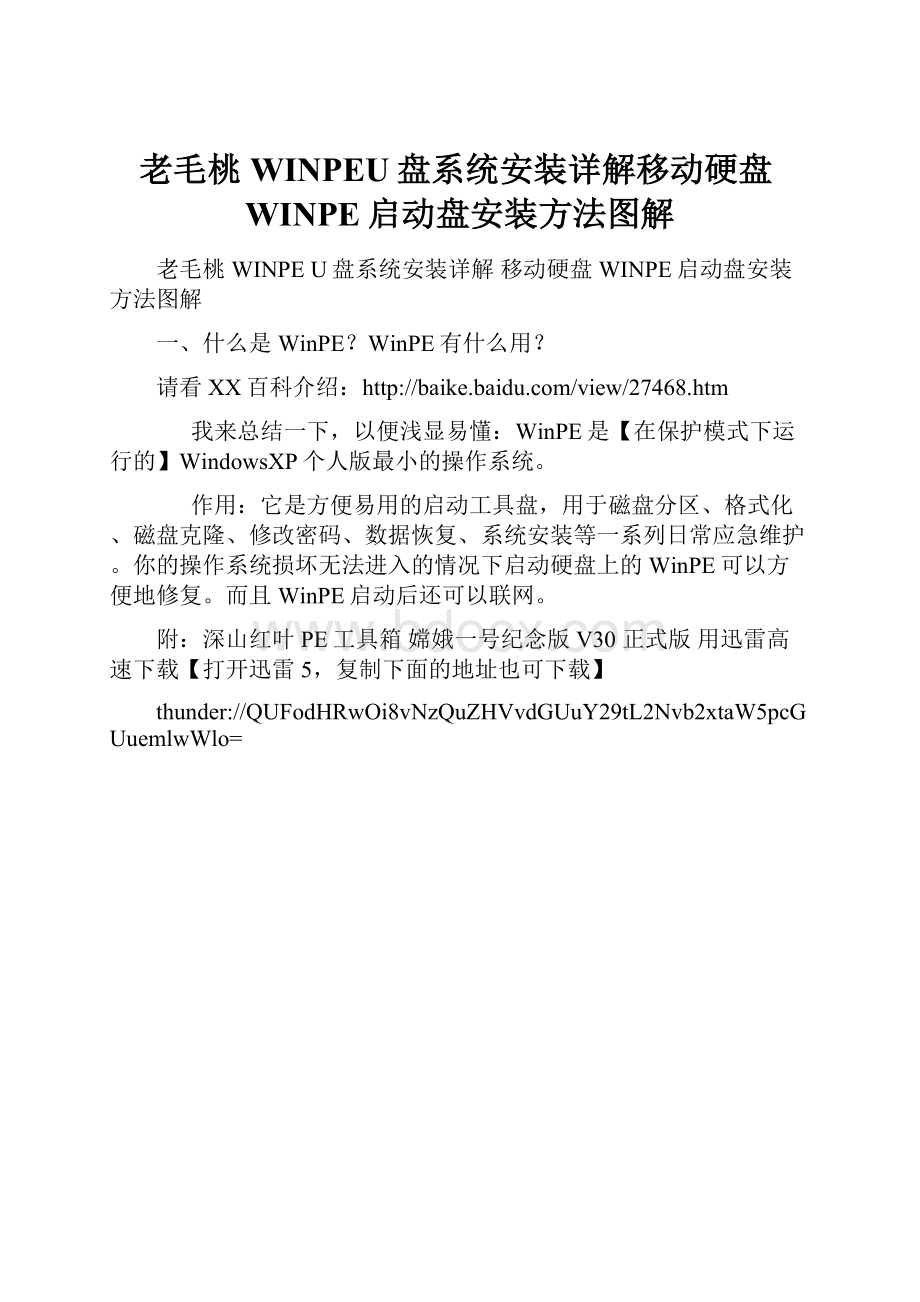
老毛桃WINPEU盘系统安装详解移动硬盘WINPE启动盘安装方法图解
老毛桃WINPEU盘系统安装详解移动硬盘WINPE启动盘安装方法图解
一、什么是WinPE?
WinPE有什么用?
请看XX百科介绍:
我来总结一下,以便浅显易懂:
WinPE是【在保护模式下运行的】WindowsXP个人版最小的操作系统。
作用:
它是方便易用的启动工具盘,用于磁盘分区、格式化、磁盘克隆、修改密码、数据恢复、系统安装等一系列日常应急维护。
你的操作系统损坏无法进入的情况下启动硬盘上的WinPE可以方便地修复。
而且WinPE启动后还可以联网。
附:
深山红叶PE工具箱嫦娥一号纪念版V30正式版用迅雷高速下载【打开迅雷5,复制下面的地址也可下载】
thunder:
//QUFodHRwOi8vNzQuZHVvdGUuY29tL2Nvb2xtaW5pcGUuemlwWlo=
【基本介绍】
这是一套集各家大成、采用了部分开源技术的PE平台,且主要目的是供系统和光盘爱好者研究学习之用,你可以修改光盘的功能和内容,但不得除你自己的软件和文档的版权信息之外随意打上个人标记,比如不得在系统信息、Login登录界面、桌面墙纸等位置添加显著的个人标志,以便大家共同维护一套功能强大的PE工具光盘.
鸣谢
感谢天风、老九、老毛桃、Yonsm等的PE优秀技术,以及无忧论坛()各位热心者的建议和帮助;感谢国内UTM综合安全网关的倡导者和领导者卓尔信息技术有限公司长期免费提供的在线杀毒。
深山红叶袖珍PE系统工具箱,内含ERDCommander等工具。
刻录时,一定要以刻录映像文件的方式,把RAR文件解压后的映像内容(即ISO文件)展开到光盘中,而不能对ISO再次解压!
也不能以数据文件的方式直接把ISO映像作为一个文件刻录到光盘!
如果这样,肯定无法实现引导!
深山红叶袖珍PE系统工具箱是一款高度集成的袖珍光盘工具系统,其带有独立的PE系统,支持USB2.0/SCSI/Netcard等设备,支持上网功能,集成极其全面的系统维护工具,如修改系统管理员口令、硬盘修复、文件救护等,制作时间历时两年多,经过了20个版本的改进更新,是专供高级系统维护和光盘制作爱好者之间交流的一个系统工具光盘。
本工具光盘的特色如下:
一、最全面的系统环境支持
=======================
①光盘引导到WindowsPE环境
②光盘引导到MS-DOS环境
③安装到硬盘的硬盘引导模式
④标准Windows环境的全功能调用
二、极其方便灵活的菜单系统
=========================
①WindowsPE环境的工具菜单
②普通Windows环境下的光盘工具菜单
③普通Windows环境下调用PE环境下的工具菜单
④多重引导界面的工具菜单
三、极小的体积与极多强大功能的完美结合
====================================
①标准Windows环境下,集成有多达160多种系统维护功能,囊括了安全设置、安全检测、安全扫描、注册表相关、系统修复、启动管理、系统调整、系统优化、加密解密、磁盘工具系列、数据恢复、网络检测、网络服务、网络其他相关工具、输入法、资源管理、卸载清除、硬件检测、BIOS相关、驱动程序相关、光盘及刻录相关等20多个类别的超强实用功能!
②WindowsPE环境下,提供100多种系统维护功能,支持绝大多数网卡/SCSI控制器,支持USB2.0,其PE环境下结硬盘系统的离线病毒扫描、文件管理、管理员口令设置、系统还原等超强功能,在系统遇到重大故障时,可以得心应手地药到病除!
③极小的体积与高度的便携性。
袖珍光盘仅200MB左右的体积,适合多数微型光盘的刻录,可以做到随身携带,不但外观精致小巧,界面也非常前卫,非常适合光盘制作爱好者的口味。
V20以后的更新情况:
本次更改的内容极多,对目录结构进行了彻底重新整理,更新和添加了大量新的工具,同时对光盘进行了美化;尤其值得高兴的是,本次极大地提高了光盘PE的启动速度,同时大幅度减小了PE系统的体积,从而使得添加更多的实用工具成为可能,极大地提高了随身工具光盘的可用性。
由于更改内容太多,因此细节就不一一注明。
【软件特点】
关于病毒
本光盘原始文件绝无病毒(但不能保证其他人修改是是否也无病毒)。
值得强调的是,其中部分程序由于其工作模式、压缩格式、功能性质等与病毒或木马程序有相似之处(如菜单间接调用程序、各种密码破解工具、网络黑客工具、远程控制、使用某些压缩软件压缩处理过的文件,等等),可能会导致一些劣质杀毒软件的虚警。
这是正常现象。
本光盘的PE环境同时吸取了天风、老九、老毛桃、Yonsm等的PE优秀技术,充分听取了无忧论坛()各位热心者的建议和帮助,通过比较多个PE版本、综合各家长处、引用各种先进工具后,经纯手工定制的一套杂交化的RAMPE平台。
本套PE平台在体积、速度、功能、稳定性等方面尽量做到了均衡配置。
在此向各位大侠致以诚挚的感谢!
因为这是一套集各家大成、采用了部分开源技术的PE平台,且主要目的是供系统和光盘爱好者研究学习之用,因此你可以修改光盘的功能和内容,但不得除你自己的软件和文档的版权信息之外随意打上个人标记,比如不得在系统信息、Login登录界面、桌面墙纸等位置添加显著的个人标志,以便大家共同维护一套功能强大的PE工具光盘。
如果您愿意把自己添加的功能模块共享给大家研究,请严格按照现有的基本目录结构存放您制作好的文件,对于XCMD.INI所做的修改也请详细另文注明,然后一并打包压缩。
【使用方法】
光盘映像修改方法:
使用UltraISO可以打开ISO格式的光盘映像,并可删除、替换、添加光盘映像的内容。
执行下面的各项修改时,通常都是先用UltraISO打开光盘映像,再将要修改的文件拖放到硬盘的某个临时目录(最好同时再拷贝一个备份!
),然后按下面的方法进行修改。
修改完毕,把改好的文件拖入UltraISO打开的ISO映像的对应目录,然后点击保存即可。
注意:
UltraISO配置极其重要,否则光盘可能不能正常引导!
!
!
在“文件”菜单的“属性”对话框中,要选中的项目如下:
“优化文件”(可选。
推荐选中)、“ISO9600”、“Max(211)”、“省略ISO9600版本号”、“标准”。
其他的选项一律不要选择!
切切!
然后点击“设置为缺省”。
基本引导原理
本光盘完全结构化,PE系统与应用程序完全分离,由系统引导时自动通过已经内嵌到PE中的XCMD.EXE命令自动调用系统WINS\System32目录中内置的XCMD.INI完成PE环境的初始化工作,并且在初始化过程中如果检测到光盘根目录下存在外置的XCMD.INI配置文件,则自动调用外置XCD.INI配置文件来完成外挂程序的初始化及注册过程,继而引导到PE系统图形化桌面。
光盘目录结构
X:
\光盘根目录(X:
为光盘盘符,下同)
├─WINS系统目录(不要动)
└─PROGRAMS外挂应用程序目录(名称不要改)
├─System系统相关配置工具和文件存放目录(用于集中存放系统相关的全局性工具和文件)
├─System\DRIVERS外挂驱动包目录
├─System\DLL公用外挂动态链接库文件目录
├─TOTALCMD优秀的文件管理器TotalCommander
├─WINDOWS系统维护维护硬盘上的Windows的相关工具
├─WinTools用于集中存放仅适合硬盘Windows环境使用的工具,PE下可能用不着的,因此用专门目录再次分离
├─光盘工具光盘编辑及刻录工具
├─克隆备份硬盘克隆备份与恢复工具
├─图形图像看图、图像处理
├─数据恢复数据恢复工具
├─文本编辑文档编辑、查看、转换等相关工具
├─硬件检测硬件检测工具
├─磁盘工具磁盘系列维护工具(因使用频繁较高,故单列)
├─系统检测当前系统环境检测、比较。
供PE下测试和分析软件等使用
└─网络工具各种上网相关工具
内置变量名称与含义
%Favorites%收藏夹目录
%Desktop%桌面目录
%StartMenu%开始菜单目录
%Startup%启动菜单目录
%Programs%程序菜单目录
%SendTo%发送到目录
%Personal%我的文档目录
%QuickLaunch%快速启动目录
%CurDrv%当前驱动器盘符
DIY基本步骤
①添加或删除工具:
向\Programs目录中添加你自己的程序目录(或删除现有的程序目录)。
注意目录中已经按工具功能进行了分类,强烈建议分类存放工具,并且一个工具占用一个自己的子目录,不建议将多种工具同时混合在一个目录,以免造成日后维护不便/
②PE光盘开始菜单DIY:
用记事本打开\XCMD.INI,根据该文件中现有的内容的格式添加自己的菜单或删除现有菜单。
开始菜单的各项目可使用环境变量(各变量代表的意义见上述说明。
下同)。
例:
LINK%Desktop%\InternetExplorer,%CurDrv%\Programs\网络工具\TheWorld\TheWorld.exe,,%CurDrv%\Programs\网络工具\TheWorld\Theworld.ico
各部分说明:
LINK……创建快捷方式命令,不能改
%Desktop%表明是在桌面创建快捷方式。
%Desktop%变量名不能改,除非你另有指定。
\InternetExplorer在桌面上显示的快捷方式名称
%CurDrv%\Programs\网络工具\TheWorld\TheWorld.exe,快捷方式对应的目标程序路径。
这个逗号分隔的内容是程序运行参数。
如果不带参数运行则留空。
%CurDrv%\Programs\网络工具\TheWorld\Theworld.ico图标路径。
如果用程序本身的图标,则不用指定。
菜单条目每条分别占一行;注释内容请以//打头。
各种菜单命令的详细说明,请双击XCMD.EXE后获取。
Xcmd.exe程序的最新版本下载:
(修改版)
或:
(原版)
③设置程序注册:
因PE中的程序均是外挂的,因此PE系统启动时要对某些需要注册的软件进行注册。
如果你添加的工具需要向注册表写入注册信息,请自己写好注册表注册脚本,或者提取REG格式的注册表文件,存放到该程序所在的相同目录。
然后在
\Programs\System\RegApp.cmd
这个统一注册脚本中调用即可。
比如:
用记事本打开X:
\PROGRAMS\System\RegApp.cmd
仿照如下的格式添加调用你新建的批处理命令:
call%D%\Programs\磁盘工具\WINIMAGE\WINIMAGE.cmd
具体把上述“Programs\磁盘工具\WINIMAGE\WINIMAGE.cmd”中的内容改成你的批处理文件的真实路径即可,“call%D%\”默认不用修改。
注册脚本可以使用CMD批处理格式,也可以使用regedit/sXXX.reg的注册表自动导入注册的格式,具体可参照下文“注册脚本生成方法”完成注册脚本制作。
注册命令每条分别占一行,可参照现有的命令格式写入,注意路径不要使用本地硬盘上的绝对路径,而必须使用相对路径或者使用上面提供的环境变量!
如果你要删除现有的程序,也请打开上述RegApp.cmd调用脚本,查看是否有该程序的注册命令,有则删除。
注册脚本生成方法
1、使用Regsnap等在标准的Windows环境下跟踪分析出软件要添加到注册表中的内容,然后将注册表修改条目导出,并改写成批处理文件,保存到软件所在的目录中。
比如对ACDSEE这各程序的注册信息跟踪后就保存在:
X:
\PROGRAMS\图形图像\ACDSEE\ACDSEE.CMD
建议参照X:
\PROGRAMS\图形图像\ACDSEE这个程序的保存方式保存你要添加的软件,原则是与主程序集中到相同目录存放(包括可能要用到的图标文件),以便日后维护修改。
并参照其中的ACDSEE.CMD这个注册批处理的格式和样式创建你自己应用程序的注册批处理文件。
注意:
为了保证PE环境和标准Windows环境下调用这些脚本都能够运行,因此我们要检测程序所在的实际路径或所在的盘符。
创建批处理时,最前面的两行就是用于检测当前目录位置的,要保留并引用其中的变量:
SETVar0=%0
FOR/f"delims="%%Iin("%Var0%")doSetOP=%%~dpI
上述两行的作用是通过检测当前批处理所在的路径获得所在分区的盘符,从而在后面的批处理中使用%OP%作为外挂程序路径中要使用的所在的分区号。
%OP%只与所在的盘符相关,与路径无关,因此你的批处理中要在盘符变量%OP%后加上详细的路径。
比如:
REGADDHKCR\ACDC_JIF\Shell\ACDSEEen\Command/ve/tREG_SZ/d"\"%OP%ACDSEE.EXE\"/v"/f>NUL
上述命令可在注册表中添加一条注册信息。
注意:
当上述路径检测命令中,SetOP=%%~dpI时,变量%OP%后面不必再添加“\”。
如上面的%OP%ACDSEE.EXE。
也可使用SetOP=%%~dI,与上面相比,仅仅是将其中的~dpI改成了~dI,此时变量将不扩充到当前路径,而只扩充到当前盘符。
因此如果这样使用,你必须在变量后加上程序的完整路径。
比如:
%OP%\PROGRAMS\TOTALCMD\RUNTC.EXE
外挂驱动
PE不能驱动你的网卡或声卡等是完全正常的,因此你可能需要把自己的硬件的驱动文件DIY进来。
①驱动的打包压缩:
将提取的驱动程序(包含有inf安装信息文件的那种,而不是通过Setup.exe安装的那种)制作成CAB格式压缩包,统一存放到光盘\Programs\Drivers目录下。
注意:
在CAB中,把每个驱动单独放在一个目录中,并保证CAB中INF文件总是在当前目录的最前面(可在inf类型的文件前面加数字0以实现排序在最前),且CAB中的INF文件必须经过处理。
②用记事本打开光盘映像根目录下的XCMD.INI,在尾部可找到类似以下的命令行:
DEVI$%CurDrv%\Programs\DRIVERS\DRV_VGA.cab
在这后面把你自己添加的驱动也按照上述示例添加进去即可。
外挂动态链接库
光盘Programs\System\Dll目录为公用外挂动态链接库目录,用于存放某些程序要用到的动态链接库文件,如Msvbvm60.dll等;如果你添加的新程序需要外挂动态链接库支持,可以存放在这个目录,其中的脚本会在PE启动时自动注册这些外挂库(某些不能采用Regsvr32注册的则不能放在这个公用外挂目录,而必须放在你的程序所在目录)。
如果你的标准Windows环境缺少一些动态链接库,则也可以从光盘菜单中选择安装它们到硬盘上的Windows系统。
PE映像的修改
本光盘的PE系统保存在\WINPE.IM_这个CAB格式的压缩包中。
修改方法:
①用CabManager或WinRAR打开\WINPE.IM_这个压缩包,从中可提取WinPE.IMG这个硬盘映像文件。
②用本光盘\PROGRAMS\光盘工具\VDM\VDM1.EXE这个路径下的VDM1程序(可提取后直接运行),加载上面提取的WINPE.IMG,并给它分配一个盘符,比如X:
盘。
如果你打算修改它就要注意不要选择只读。
注意暂时不要退出VMD虚拟磁盘程序!
③向上述加载好的盘符(如X:
)如硬盘一样进行各种修改操作。
由于修改PE系统可能会导致PE系统不可用,因此建议你在修改前事先保留备份!
④修改完毕,关闭所有已经打开的虚拟磁盘窗口(如X:
盘已经的打开的所有窗口),切换到VDM虚拟磁盘程序窗口,选中虚拟磁盘后再点击“卸载”。
此时所有的对虚拟磁盘映像的修改就会得到保存。
⑤使用CabManager,将修改后的WINPE.CAB拖入CabManager窗口,然后选择“保存”按钮,即可重新把WINPE.IMG这个PE的硬盘映像文件重新保存为WINPE.IM_。
其实扩展名.IM_主要是与CAB格式压缩包的默认扩展名保持一致而已。
如果你要修改这个扩展名,则必须用记事本同时修改光盘根目录下的WINPE.SIF文件,将其中的“WinPE.IM_”改成与你保存的映像压缩包对应的文件名才行。
光盘个性化信息
光盘个性化信息的修改均可通过光盘根目录下的XCMD.INI进行。
用记事本打开光盘根目录的XCMD.INI,有关命令及含义如下:
①登录画面(用自己的图片替换对应路径下的同名文件,或者修改文件路径指向你自己的图片文件均可):
LOGO%CurDrv%\Programs\System\Logon.jpg
②系统用户名(等号“=”后面的内容即所有者信息。
等号前面的不能改):
REGIHKLM\SOFTWARE\Microsoft\WindowsNT\CurrentVersion\RegisteredOwner=Administrator
③系统单位组织名(等号“=”后面的内容即所有者信息。
等号前面的不能改):
REGIHKLM\SOFTWARE\Microsoft\WindowsNT\CurrentVersion\RegisteredOrganization=MicrosoftCommander
④桌面墙纸(用自己的图片替换对应路径下的同名文件,或者修改文件路径指向你自己的图片文件均可):
REGIHKCU\ControlPanel\Desktop\Wallpaper=%CurDrv%\Programs\System\Desktop.jpg
网络收藏夹
1、打开你自己的Windows系统的收藏夹,分类整理;
2、用WinRAR打开X:
\PROGRAMS\System\Favorites.exe这个自解压文件,删除其中你不想要的收藏夹内容,然后再把你要添加的自己的收藏夹内容拖入WinRAR窗口。
其他如解压路径等信息不要修改!
最后,完成上述所有项目和信息的修改后,用UltraISO打开光盘映像,将修改后的文件直接替换映像中的同名文件,注意路径位置和文件名要相同。
保存这个映像后,就可以用虚拟机测试修改结果。
尊敬的用户,此软件包含一些破解的软件,某些杀毒软件报有病毒,请放心下载。
【安装方法】
1、硬盘安装:
用UltraISO软件打开这个.ISO映像文件,依次打开PROGRAMS--SYSTEM--SETUPPE--
SETUPPE.CMD,鼠标双击即可硬盘安装。
(一秒钟)请看图解:
输入:
1(数字1)按回车,一秒钟安装到硬盘。
下次重启,在系统启动菜单中就可看到WinPE选项,选择即可进入这个微型系统。
在这个系统下,可以安装任何ghostXP克隆系统(如:
雨林木风、深度等)
2、用Nero软件刻录这个.ISO映像文件到光盘,那么这个刻录好的光盘就是可引导的系统启动光盘。
一盘在手,高枕无忧!
(Windows启动密码解密、系统的维护、系统的修复......哈哈,再也不用像从前那样一等两个小时,再打补丁,一步一步地安装系统了。
)
二、WinPE可以在光盘、硬盘、优盘、SD卡(读卡器)上运行。
SD卡(读卡器)是最简单常用的工具,买
手机时,一般都送128MB的SD卡,也就是手机上那个小卡,用于存储音乐、视频等文件。
128MB太小了吧?
呵呵,够用了!
请看制作SD卡(读卡器)WinPE启动盘的方法:
首先将读卡器插入电脑的USB接口。
(重要提示:
制作过程SD卡会被格式化,注意备份资料。
)
运行UltraISO.exe程序,选择“文件”——“打开”,选择WindowsPE.iso文件,然后选择“启动光盘”——“写入硬盘映像”。
在“硬盘驱动器”项目中选择你要制作成启动盘的U盘盘符。
(一般自动识别,不用选)。
(在“写入方式”项目中选择USB-HDD+或者USB-ZIP+,个人建议选择USB-ZIP+,兼容性比较好。
)最后,点击“写入”,等待数秒,程序提示制作成功完成后,就可以拔出读卡器了。
这个SD卡(读卡器)WinPE启动盘制作完成后,怎么用呢?
系统启动时进入BIOS设置,调整第一启动为优盘或智能卡启动,F10保存重启,系统自动进入这个WinPE系统,你就可以对你的XP系统进行维护了。
跟深山红叶PE工具箱道理一样,只是功能很少。
WinPEU盘版中文版软件下载地址:
或到我的网盘下载:
请看图解:
下图为所包含的文件
下图为执行UltraISO.exe程序,加载WindowsPE.iso映像
下图为点击“启动光盘”按钮
点击写入,即开始制作。
您应该看懂了吧。
【注】:
根据本人个人制作经验,制作WinPE启动盘,SD卡或优盘的容量最好不要超过
1G,否则可能会无功而返。